win7系统怎么使用自带还原
2017-05-13
有时候,我们使用win7电脑会遇到想要使系统自带还原的问题,但有些用户不知道怎么做,该如何解决win7系统使用自带还原这个难题呢?下面是小编收集的关于win7系统使用自带还原的步骤,希望对你有所帮助。
win7系统使用自带还原的步骤
1、进入Win7电脑桌面,从左下角开始里找到“控制面板”点击进入,如下图:

2、进入控制面板后即可找到“备份和还原”工具了,如果觉得默认图标太小不好查找,请点击控制面板右侧的“大图标”查看方式,如下图:
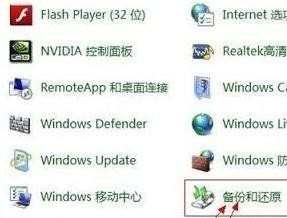
3、点击“备份和还原”后即可进入备份还原设置界面,我们首先点击“设置备份”,之后会进入备份设置,主要是设置将备份文件存放在哪个盘,如下如图:
之后会提示我们将系统备份文件保存到什么位置,以下演示的是将备份文件存放在D盘,然后点击右侧的“立即备份”即可,等待一段时间即可完成备份了,如下图:

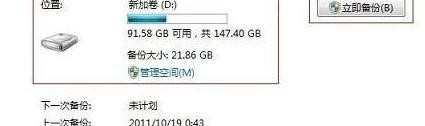
4、系统备份完了之后,我们再进入到备份设置里面,在底部就可以看到有还原入口了,在还原选项右侧即可看到“还原我的文件”这就是Win7还原入口,只要是上次有备份,后期就可以在这里点击还原,当然前提是我们不能把之前备份在D盘的备份文件给删除掉,这点希望大家留意下,点击还原后,会提示你之后要重启电脑完成,按照提示操作即可成功还原到之前备份的状态。
